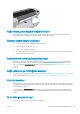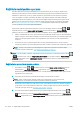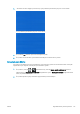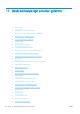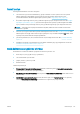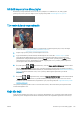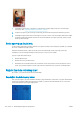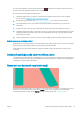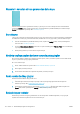HP DesignJet Z2600 Z5600 PostScript Printer - User guide
Kağıt ilerlemesini yeniden ayarlama
Noktaların kağıt üzerinde düzgün yerleştirilmesine ait kontrolünün bir parçası olduğu için, kağıdın doğru
ilerlemesi görüntü kalitesi açısından önemlidir. Kağıt baskı kafası geçişleri arasında gerekli mesafe kadar
ilerletilmezse, baskıda açık ya da koyu şeritler oluşabilir ve görüntüdeki noktacık sayısında artış olabilir.
Yazıcı, tüm kağıtlar ön panelde görüntülenecek şekilde doğru biçimde ilerlemek üzere kalibre edilmiştir.
Yüklediğiniz kağıt türünü seçtiğinizde, yazıcı baskı sırasında kağıdın hangi hızda ilerleyeceğini ayarlar. Ancak,
kağıdınız için varsayılan ayardan memnun değilseniz, kağıdın ilerleme hızını tekrar ayarlamanız gerekebilir.
Bkz.Baskı kalitesiyle ilgili sorunları giderme, sayfa 136; burada belirtilen adımları izleyerek, kağıt ilerleme
ayarının sorununuzu çözüp çözmediğini anlayabilirsiniz.
Geçerli olarak yüklenen kağıdın ilerleme kalibrasyon durumunu istediğiniz zaman ön paneldeki ve
düğmelerine basıp, ardından Image-quality maintenance (Görüntü kalitesi bakımı) > Calibration Status
(Kalibrasyon Durumu) seçeneklerini belirleyerek kontrol edebilirsiniz. Durum aşağıdakilerden biri olabilir.
●
DEFAULT (VARSAYILAN): Bu durum, ayarlanmamış herhangi bir kağıt yüklerken görünür. Ön Paneldeki HP
kağıtları varsayılan olarak optimize edilmiştir ve basılan resminizde şeritlenme veya noktacıklar gibi resim
kalitesi sorunlarıyla karşılaşmadığınız sürece kağıt ilerleme ayar durumunu yeniden yapılandırmanız
önerilmez.
●
OK (Tamam): Bu durum, yüklenen kağıdın daha önceden yapılandırıldığını gösterir. Ancak yazdırılan
resminizde şeritlenme veya noktacıklar gibi resim kalitesi sorunları yaşarsanız ayarı yenilemeniz gerekebilir.
NOT: Yazıcının ürün yazılımını güncelleştirdiğinizde, kağıt ilerleme yapılandırma değerleri fabrika
varsayılan ayarlarına sıfırlanır, bkz. Ürün bilgilerini güncelleştirme, sayfa 115.
DİKKAT: Saydam kağıtlar ve filmlerin, Kağıt ilerlemesini yeniden ayarlama yordamındaki dördüncü adımda
ve düğmelerine basıp, ardından Image-quality maintenance (Görüntü kalitesi bakımı) > Paper advance
calibration (Kağıt ilerleme ayarı) > Adjust paper advance (Kağıt ilerlemesini ayarla) seçenekleri belirlenerek
ayarlanması gerekir..
Kağıt ilerleme ayarını tekrar yapma yordamı
1.
Ön panelden, sırasıyla ve düğmelerine basıp, ardından Image-quality maintenance (Görüntü
kalitesi bakımı) > Paper advance calibration (Kağıt ilerleme ayarı) > Calibrate paper advance (Kağıt
ilerlemesini ayarla) seçeneklerini belirleyin. Yazıcı otomatik şekilde kağıt ilerlemeyi tekrar ayarlayarak bir
kağıt ilerleme ayar resmi yazdırır.
2. Ön panelde durum ekranının görüntülenmesini bekleyin ve baskınızı tekrar yazdırın.
NOT: Tekrar ayarlama işlemi yaklaşık üç dakika sürer. Kağıt ilerleme ayar resmi konusunda
endişelenmeyin. Ön panel ekranında işlemde gerçekleşen hatalar görüntülenir.
Baskınızdan memnun kalırsanız, kağıt türünüz için bu ayarı kullanmaya devam edin. Baskınızda iyileşme
görüyorsanız, üçüncü adımdan itibaren devam edin. Yeniden yaptığınız ayardan memnun olmazsanız,
varsayılan ayara geri dönün, bkz. Varsayılan ayara dönme, sayfa 135.
3.
Ayarı daha hassas şekilde yapmak isterseniz veya saydam bir kağıt türü kullanıyorsanız, sırasıyla ve
düğmelerine basıp, ardından Image-quality maintenance (Görüntü kalitesi bakımı) > Paper advance
calibration (Kağıt ilerleme ayarı) > Adjust paper advance (Kağıt ilerlemesini ayarla) seçeneklerini belirleyin.
134 Bölüm 16 Kağıtla ilgili sorunları giderme TRWW